- Back to Home »
- battery doctor , dicas , ios , rápido »
- Dicas deixar o iOS mais rápido
sábado, 21 de março de 2015
Se usa um iPhone antigo, especialmente de duas ou mais gerações anteriores, é bem provável que ele não venha demonstrando um desempenho tão bom quanto antes. Pensando nisso, criamos esta lista com dicas para melhorar seu iPhone e deixar o iOS mais rápido. Confira:
 Dicas para deixar seu iOS mais rápido
Dicas para deixar seu iOS mais rápido
Atualize o software
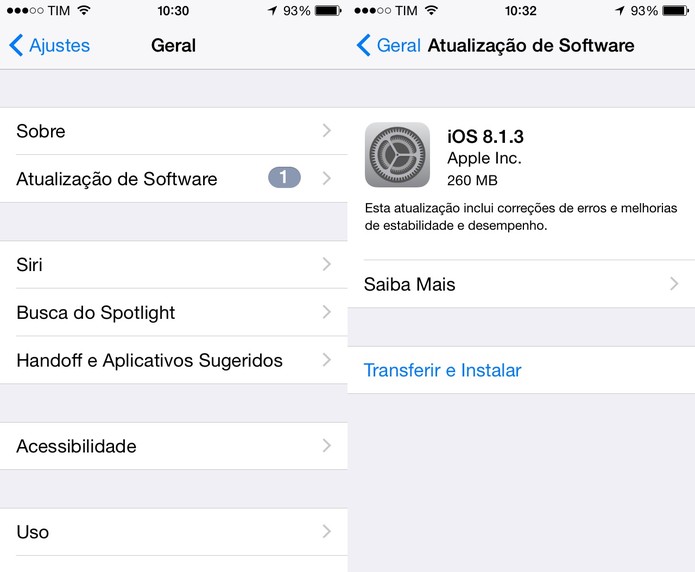 Atualize o software do iPhone para ajudar a acelerar seu desempenho (Foto: Reprodução/ Juliana Pixinine)
Atualize o software do iPhone para ajudar a acelerar seu desempenho (Foto: Reprodução/ Juliana Pixinine)
Ter o software do iPhone sempre atualizado é uma das formas de garantir melhor usabilidade do dispositivo. O sistema operacional mais atual da Apple é o iOS 8. Em modelos mais antigos do smartphone, pode pesar mais, mas em muitas ocasiões poderá tornar seu dispositivo mais rápido. Para verificar se seu iPhone está com a versão mais recente, o iOS 8.1.3, vá em “Ajustes” > “Geral” > “Atualização de Software” > “Transferir e Instalar”.
Encerre os aplicativos abertos
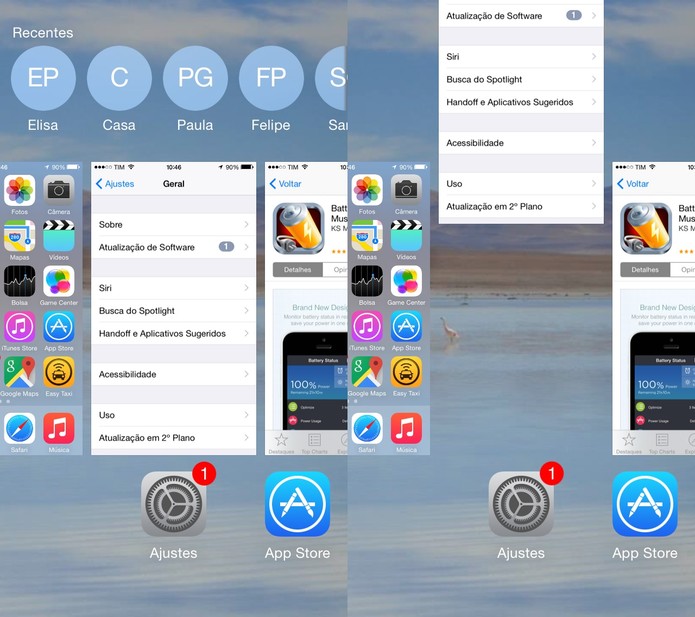 Para encerrar os aplicativos em uso, dê um clique duplo no botão de desbloqueio e arraste os apps para cima
Para encerrar os aplicativos em uso, dê um clique duplo no botão de desbloqueio e arraste os apps para cima
Muitos aplicativos em uso acabam deixando o iOS mais lento, por isso, feche todas aqueles que não forem essenciais. Para isso, dê um clique duplo no botão de desbloqueio e, quando aparecerem os aplicativos na tela, basta arrastá-los para cima, para encerrá-los e começar do zero. Pode deslizar até três dedos para tornar o processo um pouco mais rápido, mas infelizmente não há nenhuma maneira de fechar todos de uma vez.
Realoque a memória
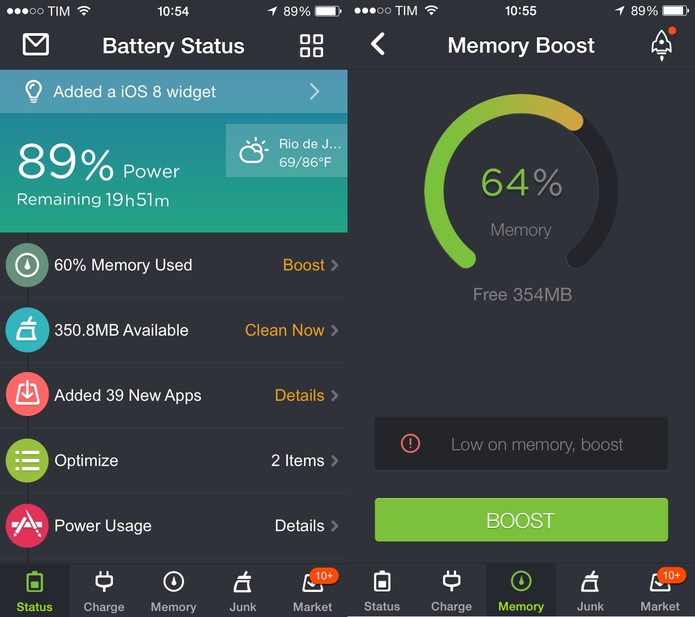 Faça o download do aplicativo Memory Boost para realocar a memória do seu dispositivo
Faça o download do aplicativo Memory Boost para realocar a memória do seu dispositivo
Apesar de a Apple não fazer realocamento de memória RAM de forma fácil, você pode fazê-lo através do aplicativo Battery Doctor e, assim, acelerar seu iPhone. Se achar que está ocupando muito a memória do aparelho, faça o download do app. Depois de instalado, abra Battery Doctor e clique em “Memory Used” e depois em “Boost” e veja como o aplicativo realoca a memória e ajuda a acelerar o seu smartphone.
Reinicie o iPhone
Outra maneira de tentar acelerar o iPhone, é reiniciá-lo. Pressione o botão de desligar, na parte superior do aparelho, até que apareça “Deslize para desligar”. Quando terminar, inicie o dispositivo novamente. Você não precisa fazer isso com muita frequência, mas é importante para ajudar a limpar espaços de memória e corrigir aplicativos com defeito.
Delete aplicativos
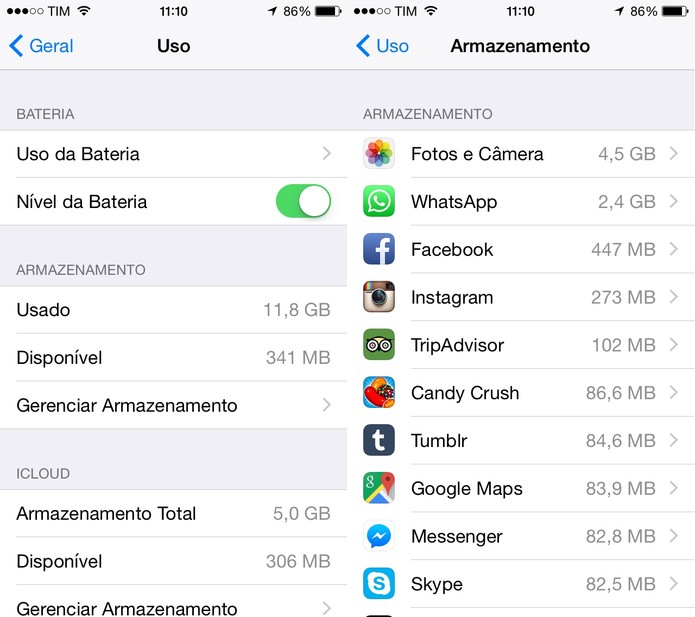 Delete aplicativos quenão utiliza tanto
Delete aplicativos quenão utiliza tanto
Muitas vezes, enchemos o celular com aplicativos que acabamos não utilizando. Se quer acelerar seu iPhone e a memória está muito ocupada, esse é um bom momento de excluir os apps que você não usa. Vá em “Ajustes” > “Geral” > “Uso” > “Gerenciar Armazenamento” e veja todos os aplicativos e quantos eles ocupam da memória. Caso queira deletar algum, basta clicar nele e, depois, em “Apagar Aplicativo”.
Otimize o Safari
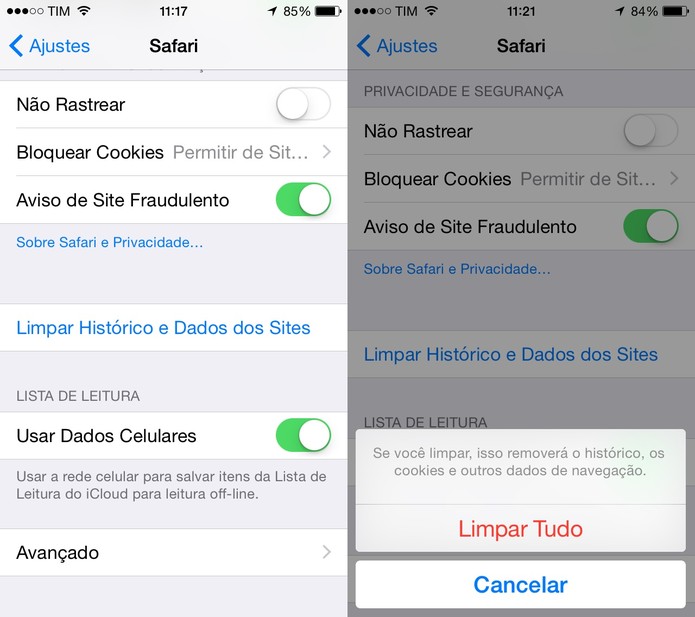 Limpe o histórico e dados do Safari para acelerar o desempenho do iPhone (Foto: Reprodução/Juliana Pixinine)
Limpe o histórico e dados do Safari para acelerar o desempenho do iPhone (Foto: Reprodução/Juliana Pixinine)
Outra maneira de ajudar a acelerar o iPhone, é limpar os cookies do Safari. Assim como acontece com muitos aplicativos abertos, o mesmo acontece com muitas páginas do Safari. Além de simplesmente fechá-las, você também pode limpar os dados para otimizar ainda mais. Para isso, vá em “Ajustes” > “Safari” > “Limpar Histórico e Dados dos Sites” > “Limpar Tudo”. Lembre-se que com isso, o Safari não irá sugerir URLs conforme você digita e que alguns sites podem esquecer suas preferências de preenchimento.
Delete arquivos desnecessários
Sabe aquelas mensagens da operadora? Ou fotos parecidas de eventos? Delete e ajude a acelerar o seu iPhone. Faça um backup das suas fotos, músicas e arquivos e exclua o que não for essencial para liberar espaço no seu smartphone. Dessa forma, ele também ficará mais rápido e irá melhorar o desempenho.
Desative atualizações automáticas
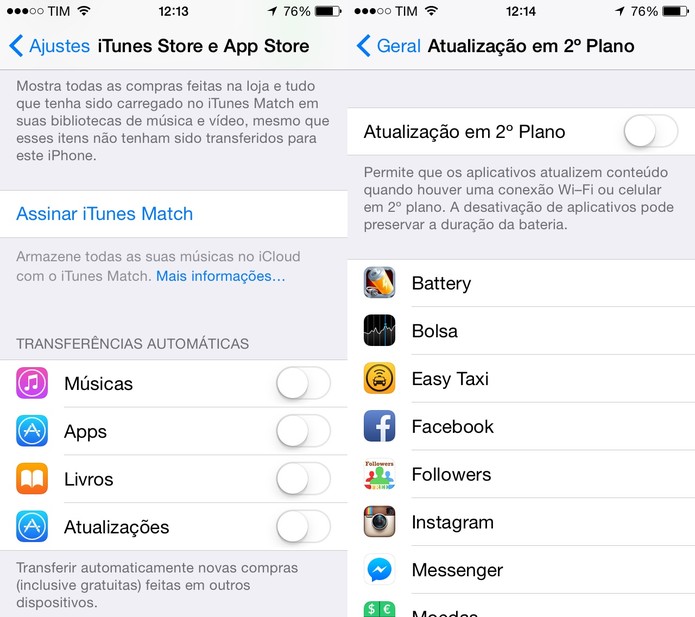 Desative as atualizações automáticas (Foto: Reprodução/.Juliana Pixinine)
Desative as atualizações automáticas (Foto: Reprodução/.Juliana Pixinine)
Outra maneira de ajudar seu iPhone a rodar mais rápido e economizar bateria, é desativando as atualizações automáticas. Para desativar as atualizações dos aplicativos baixados, vá em “Ajustes” > “iTunes Store e App Store” e desative as “Transferências Automáticas”, deslizando a tecla para a esquerda. Já para desativar as atualizações em segundo plano, vá em “Ajustes” > “Geral” > “Atualização em 2º Plano” e desative as atualizações automáticas, deslizando a tecla para a esquerda.
Reduza os gráficos
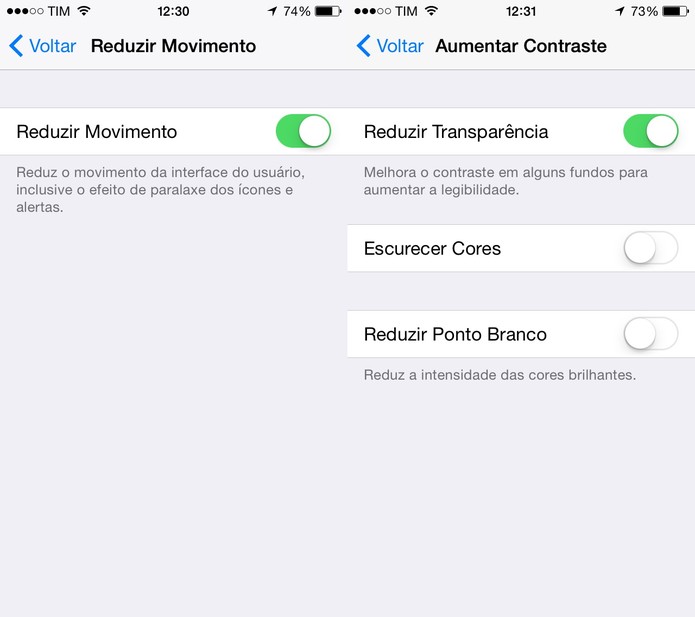 Reduza os efeitos gráficos (Foto: Reprodução/Juliana Pixinine)
Reduza os efeitos gráficos (Foto: Reprodução/Juliana Pixinine)
Os iOS 7 e 8 possuem alguns efeitos visuais que podem ser reduzidos para acelerar o iPhone. Se ainda usa o iOS 6 ou anterior, pule essa etapa. Primeiro, vá em “Ajustes” > “Acessibilidade” > “Reduzir Movimento” e ative-o, deslizando a tecla para a direita. Em seguida, volte para “Acessibilidade” > “Aumentar Contraste” e ative “Reduzir Transparência”, deslizando a tecla para a direita. Isso irá desativar os efeitos de fundo, acelerando o iOS.
Resete o iPhone
Em casos mais sérios, é necessária uma atitude mais drástica, como resetar o smartphone. Se decidir fazer isso, lembre-se de ter um backup atualizado de todos os seus dados mais importantes, como arquivos, contatos e fotos. Para isso, basta pressionar, ao mesmo tempo, o botão de desbloqueio e o de desligar, e continue pressionando quando o ecrã ficar preto, até aparecer o logo da Apple. Em último caso, retorne seu iPhone às configurações de fábrica e recomece do zero.
Se após ter feito todas as dicas da nossa lista, seu iPhone continuar lento ou com problemas de desempenho, verifique se ainda está na garantia e entre em contato com o suporte técnico da Apple.

















 Motorola
Motorola  Samsung Galaxy S5
Samsung Galaxy S5 Sony Zperia Z3
Sony Zperia Z3









